Cách tắt kiểm tra chính tả trực tiếp tại khung soạn thảo trong Chrome nhanh chóng và đơn giản. Để có thể giúp bạn hiểu rõ hơn thì ngay sau đây hãy cùng chúng tôi theo dõi bài viết dưới đây nhé.
Xem thêm
- Hướng dẫn cách cắt ảnh thành hình tròn trong PowerPoint
- Chức năng của phím F11 và F12 trên máy tính Windows là gì ?
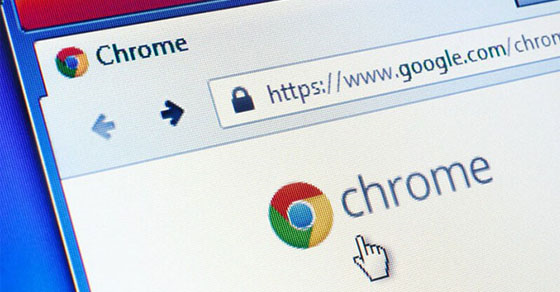
Lợi ích của việc tắt kiểm tra chính tả trong Chrome
- Tắt được những dòng kẻ gạch chân màu đỏ trong nội dung văn bản gây cho bạn sự khó chịu.
- Hạn chế tình trạng gõ tiếng Việt bị lỗi trên Chrome.
Cách tắt kiểm tra chính tả trực tiếp tại khung soạn thảo trong Chrome
Bước 1: Trong khung soạn thảo văn bản của bất kỳ được mở trong Google Chrome. Nhấn chuột trái vào khung => chọn Kiểm tra chính tả.
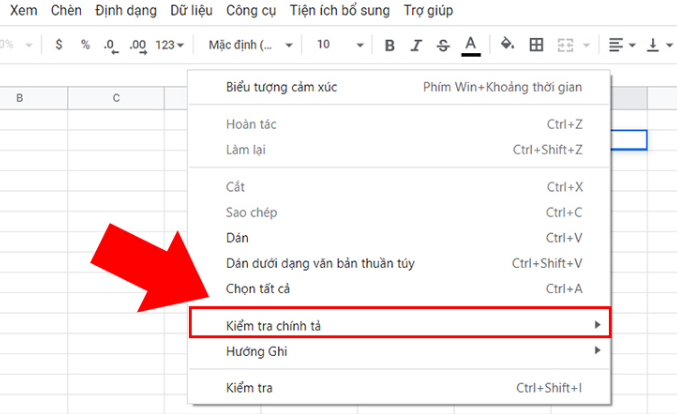
Bước 2: Chọn xóa bỏ dấu tick tại mục Sử dụng tính năng kiểm tra lỗi chính tả cơ bản.
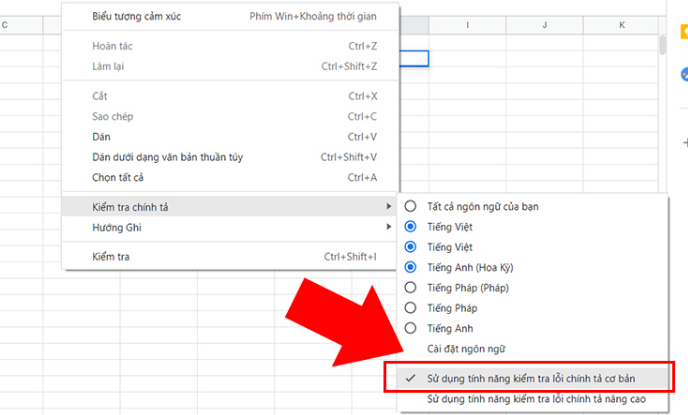
Mong rằng những chia sẻ về bài viết ” Cách tắt kiểm tra chính tả trực tiếp tại khung soạn thảo trong Chrome ” trên sẽ giúp cho bạn một phần nào đó. Xin chân thành cảm ơn bạn khi đã xem hết bài viết này.



